MP4 et AVI sont deux formats vidéo courants. Convertir MP4 en AVI, peut répondre à la demande d'une même vidéo lue sur les différents lecteurs, et de la compression de la taille vidéo. Dans cet article, on vous donne 4 moyens faciles de convertir MP4 en AVI avec les convertisseurs vidéo professionnels ou en ligne gratuits, qui rendent la conversion de MP4 en AVI ou autre formats vidéo ne plus fastidieuse.

AnyMP4 Convertisseur Vidéo Ultimate est un convertisseur vidéo ou audio professionnel, qui est capable de convertir la vidéo MP4 en tous les autres formats populaires, tels que convertir la vidéo MP4 en AVI, MOV, MKV, WMV, etc., fonctionnant sur Windows 11/10/8/7 ou Mac. En outre, le logiciel dispose de la fonction de montage vidéo, comme le découpage ou le rognage vidéo. Pour convertir MP4 en AVI, veuillez procéder comme suit:
AnyMP4 Convertisseur Vidéo Ultimate
Étape 1. Importer des fichiers MP4 dans le convertisseur vidéo MP4 en AVI
Après avoir installé ce programme de conversion sur votre ordinateur, cliquez sur le bouton « Ajouter Fichier(s) » pour ajouter votre fichier .mp4 sur le logiciel. Ou vous pouvez tirer le fichier MP4 directement dans le programme.
Notes : Vous êtes autorisé à prévisualiser la vidéo MP4 source et à prendre des captures d'écran avant la conversion de MP4 en AVI dans la fenêtre d'Aperçu.

Étape 2. Régler AVI comme format de sortie
Dépliez la liste « Convertir tout en » en haute à droite pour choisir le format de sortie qui répond à votre besoin. Il suffit de cliquer sur le bouton « AVI » dans la barre latérale l'onglet « Vidéo » et de sélectionner un format AVI avec la résolution que vous voulez. Et vous pourriez cliquers sur l'icône en forme d'engrenage près d'un format pour modifier la résolution vidéo selon votre besoin.
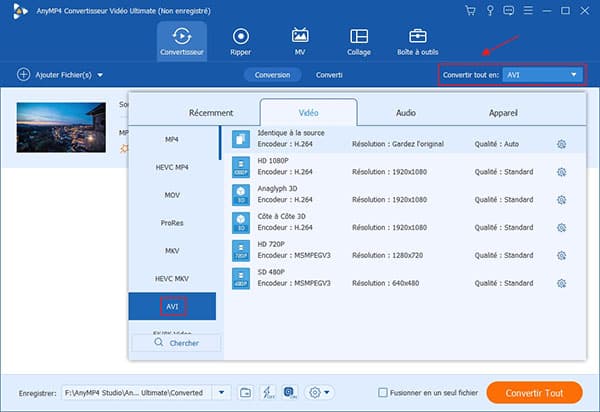
Étape 3. Éditer la vidéo de sortie (facultative)
Ce Convertisseur MP4 en AVI puissant offre plusieurs options pour vous aider à personnaliser vos vidéos selon votre besoin par cliquer sur l'icône en forme d'étoile « Édition » ou l'icône en forme de ciseaux « Couper » près de la fenêtre d'aperçu.
Vous pouvez ajuster les effets vidéo comme la luminosité, le contraste et le volume, couper les vidéos, rogner le cadre et ajouter un filigrane pour la vidéo de sortie. De cette façon, vous pouvez transformer MP4 en AVI pour un partage facile avec vos amis.

Étape 4. Convertir MP4 en AVI
Déroulez la liste « Enregistrer » en basse de l'interface principale pour définir un dossier de destination où les fichiers AVI seront enregistrés. Enfin, cliquez sur le bouton « Convertir Tout » pour commencer la conversion du fichier MP4 en AVI facilement ou par lots.
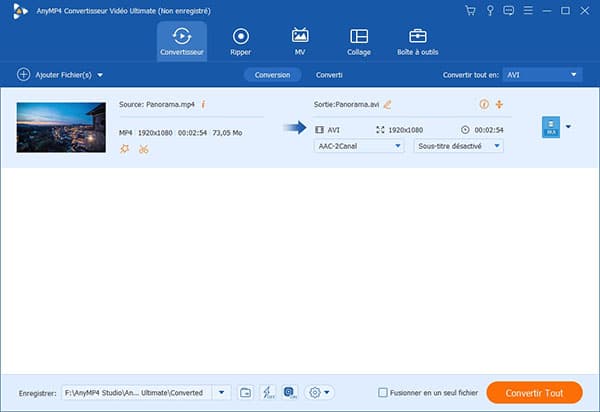
Note: Ce Convertisseur MP4 en AVI supporte la technologie d'accélération de NVIDIA CUDA et AMD, qui rend sa conversion plus rapide que d'autres convertisseurs vidéo. Par conséquent, vous pouvez obtenir les vidéos AVI converties seulement dans un peu de temps.
L'utilisation d'un convertisseur vidéo en ligne est également la méthode de convertir MP4 en AVI gratuitement. Sur Internet, il existe plusieurs convertisseurs vidéo en ligne, comme AnyMP4 Convertisseur Vidéo Gratuit en ligne, Convertio, ZAMZAR, Online-convert.com, video-converter.com, Aconvert, etc.
Ici, nous utilison AnyMP4 Convertisseur Vidéo Gratuit en Ligne et Online-convert.com pour expliquer la méthode de conversion MP4 en AVI en ligne.
AnyMP4 Convertisseur Vidéo Gratuit en Ligne peut convertir un grand nombre de formats vidéo et audio en un autre gratuitement, il est sûr et facile à utiliser.
Étape 1. Sur le navigateur, accédez au convertisseur vidéo gratuit en ligne, et cliquez sur le bouton « Ajouter Fichier à Convertir » pour y importer la vidéo MP4 que vous voulez convertir en AVI.
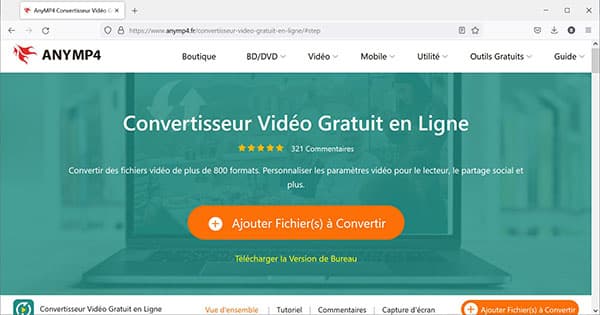
Étape 2. Dans la section de « Format Vidéo » en basse de la fenêtre de conversion, cochez l'option « AVI » pour définir AVI comme le format cible.
Étape 3. Cliquez sur le bouton « Convertir », et puis sélectionnez l'emplacement de stockage où le fichier AVI sera enregistré, pour commencer à convertir MP4 en AVI en ligne gratuitement.
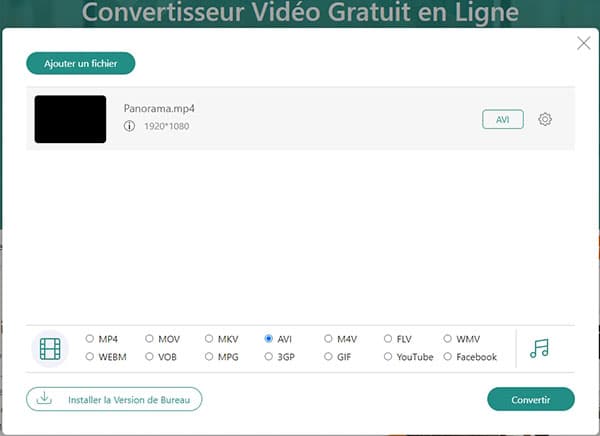
Online-convert.com peut convertir divers types de fichiers, y compris transformer MP4 en AVI, FLV, MOV, MKV, etc.
Étape 1. Allez sur le site : https://video.online-convert.com/fr/convertir/mp4-en-avi.
Étape 2. Cliquez sur le bouton « Choisissez un fichier » pour importer la vidéo MP4 que vous voulez convertir en AVI depuis votre ordinateur.
Étape 3. Définissez AVI comme le format de sortie et cliquez sur le bouton « Démarrer » pour lancer la conversion.
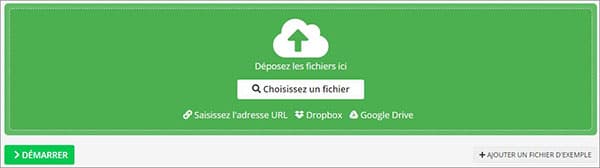
Puisque VLC dispose de la fonction de conversion vidéo, est-ce qu'on peut convertir MP4 en AVI avec VLC ? En fait, la liste des formats de sortie fournis par VLC ne comportent pas AVI, mais nous pouvons y ajouter AVI. Si vous voulez convertir AVI en MP4, ou convertir MP4 en WebM, TS, WMV, MP3, OGG, FLAC, VLC est capable de le faire. Vous pourriez procéder les étapes suivantes pour convertir MP4 en AVI avec VLC gratuitement.
Étape 1. Ouvrez le programme VLC, puis depliez le menu « Média » en haut et sélectionnez « Convertir/Enregistrer ».

Étape 2. Cliquez sur le bouton « Ajouter » pour importer le fichier MP4 à convertir dans ce programme. Après l'ajout du fichier vidéo, cliquez sur « Convertir/Enregistrer » en bas de la fenêtre pour continuer le processus de conversion.
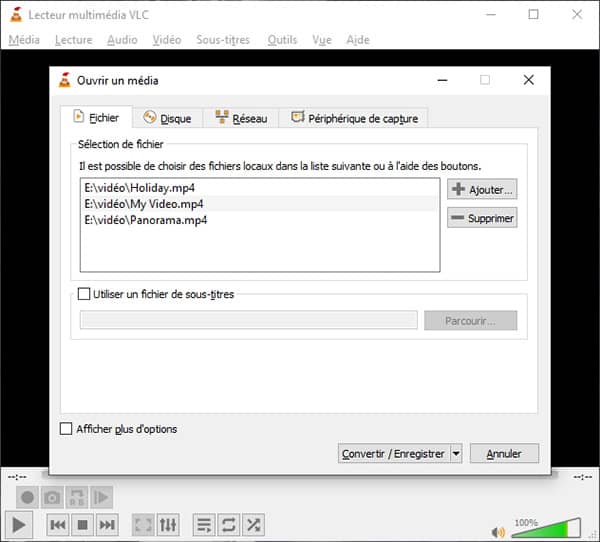
Étape 3. Dans la section Paramètres, cliquez sur le bouton « Modifier le profil sélectionné » près de la liste « Profil » pour définir AVI comme le format de sortie.
Étape 4. Cliquez sur le bouton « Parcourir » pour choisir le dossier de destination et sélectionnez AVI dans la liste Enregistrer sous, puis cliquez sur « Démarrer » pour réaliser la conversion de MP4 en AVI avec VLC gratuitement.
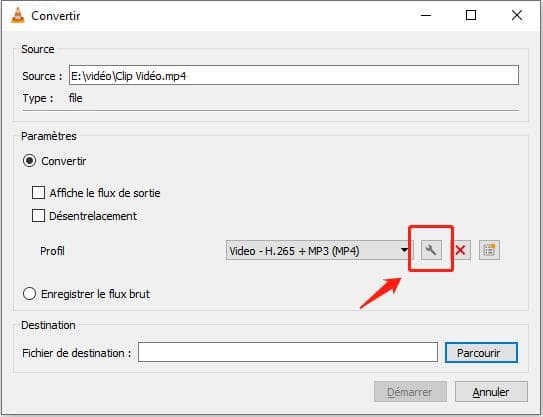
Pour transformer une vidéo MP4 en AVI sur Windows, vous pouvez utiliser Freemake Video Converter, procédez comme suit :
Étape 1. Lancez Freemake Video Converter, cliquez sur le bouton « Vidéo » pour importer un fichier MP4 à convertir.
Étape 2. Choisissez le format cible AVI dans la liste de formats au bas de la fenêtre.
Étape 3. Cliquez sur le bouton « Convertir » pour transformer MP4 en AVI.
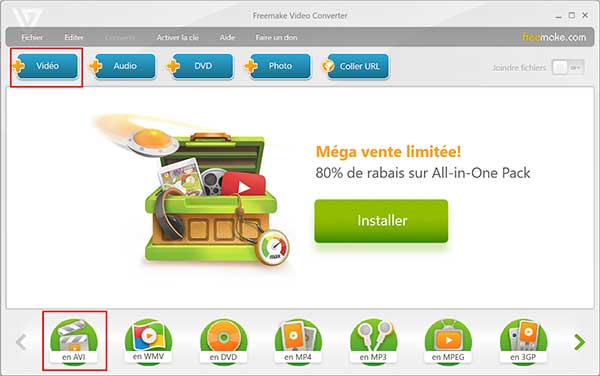
1. C'est quoi le format MP4 ?
MP4 est un format de conteneur multimédia numérique standard qui est principalement pour stocker de l'audio numérique et de la vidéo numérique, mais il peut également stocker des sous-titres et des images fixes. Son extension est .mp4.
2. C'est quoi le format AVI ?
AVI est l'abréviation d'Audio Video Interleave, qui est un format de fichier multimédia.Maintenant, AVI fait principalement référence à un format de conditionnement utilisé pour regrouper la vidéo et l'audio dans un seul fichier. Les données d'image internes et le format audio peuvent être sous n'importe quelle forme d'encodage.
3. Comment convertir les fichiers AVI en MP4 ?
Les 3 convertisseurs vidéo mentionnés ci-dessus peuvent ainsi vous aider à convertir AVI en MP4 sur Windows et Mac.
4. Comment lire les fichiers MP4 ?
Les lecteurs vidéo comme VLC, Windows Media Player, GOM Player, etc., peuvent vous aider à lire les fichiers MP4 facilement.
5. Existe-t-il un convertisseur vidéo pour Android ?
Si vous souhaitez convertir les fichiers vidéo sur Android, vous pouvez télécharger Video Converter Android ou Video Converter depuis Google Play.
Conclusion:
Dans ce tutoriel, nous vous avons présenté 5 convertisseurs MP4 en AVI. Et les façons sont capables de vous aider à convertir MP4 en MP3 ou en d'autres fichiers audio, pour extraire l'audio depuis le fichier vidéo et écouter de la musique sans regarder la vidéo. Parmi ces convertisseurs MP4, nous recommandons AnyMP4 Convertisseur Vidéo Ultime, qui peut non seulement convertir la vidéo, mais également fournir des fonctions d'édition, comme coupage, fusion, compression, etc.